Guia sobre a remoção de AdamLocker Ransomware (desinstalar AdamLocker Ransomware)
Nossos analistas de malware recentemente testei um programa malicioso chamado AdamLocker Ransomware. Eles sugerem que removê-lo porque ele foi configurado para criptografar seus arquivos. No entanto, ele não exige que você pagar dinheiro para descriptografá-los. Curiosamente, este ransomware fornece-lhe com a chave de descriptografia. No entanto, sua criptografia é real, e seus arquivos podem permanecer criptografados indefinidamente se você não tomar as medidas necessárias. Você pode descriptografar seus arquivos gratuitamente e remover AdamLocker Ransomware. Para saber mais sobre isso, nós convidamos você a ler este artigo inteiro.
AdamLocker Ransomware não é um aplicativo legítimo. Ele foi desenvolvido por pessoas que podem entrar em apuros se lá foram identificados. Atualmente, eles continuam foragidos e alegremente infectam incautos usuários de PC com seu malware. Neste momento, não sabemos como este ransomware é distribuído, mas é seguro dizer que se ele infecta seu computador, então você não notará isso. Se você tiver um aplicativo anti-malware, então ele poderia parar mortos em suas trilhas. Ainda, nossos especialistas em segurança cibernética tem uma teoria. Eles acreditam que, como muitas outras aplicações ransomware-tipo, AdamLocker Ransomware é distribuído através de e-mails maliciosos.
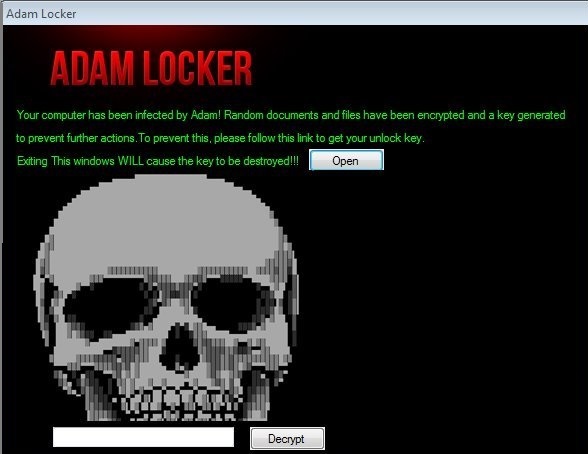
Download ferramenta de remoçãoremover AdamLocker Ransomware
Com efeito, segurança cibernética especialistas assumem que eles criaram um servidor de e-mail dedicado que envia spam de e-mail para endereços de e-mail aleatório na esperança de infectar usuários desavisados. Temos recebido informações sugerindo que os e-mails possuem um arquivo anexado que se disfarça como um arquivo do Word regular, mas que exige que você habilitar as macros para ver seu conteúdo. Macros podem ser vulneráveis, então os desenvolvedores de malware desenvolvem maneiras de explorá-los. Neste caso, o arquivo malicioso da palavra executa um script que secretamente downloads o arquivo executável do AdamLocker Ransomware, chamado “run.exe” de % ALLUSERSPROFILE %.
Uma vez no seu computador, este ransomware será executado imediatamente e criar chaves de registro de sua extensão de arquivo “.adam”. Os nomes dessas chaves estão localizados em HKCR.adam, HKCRadam, HKLMSOFTWAREClasses.adam e HKLMSOFTWAREClassesadam. Além disso, irá modificar a chave do registro em SoftwareMicrosoftWindowsCurrentVersionPoliciesSystem e alterar os dados de valor de “0 x 00000000 (0)” para “0 x 00000001 (1)” do nome valor DisableTaskMgr. Então, este ransomware iniciará criptografar seus arquivos e acrescentá-las com sua extensão de “.adam”. Como resultado, seus arquivos serão propositadamente danos, e você não será capaz de abri-los. Ele pode criptografar perto de cem formatos. Por exemplo, ele pode criptografar. txt,. jpg,. png,. bmp,. zip,. rar, 7z,. SQL,. pdf,. tar,. mp3,. MP4,. FLV e ficheiros. lnk. Como você pode ver, alveja os formatos de arquivos que possam conter pessoais e outras informações valiosas. Mas, a boa notícia é que, uma vez que tem seus arquivos criptografados, ele processará sua janela de interface gráfica do usuário. Se você clicar no botão “Abrir”, ele irá abrir seu navegador da web e carregar um adf.ly. Após 5 segundos, em que você poderá clicar continuar, e se o fizer, então você será redirecionado para um lado que lhe dará a chave de descriptografia. Então, é uma simples questão de inserir a chave fornecida na caixa de diálogo da janela de GUI.
Como excluir AdamLocker Ransomware?
Se você deseja remover AdamLocker Ransomware, em seguida, sugerimos que você siga as instruções apresentadas abaixo, mas não antes de você pegar a chave de descriptografia, porque se você excluí-lo antecipadamente, então você não será capaz de obtê-la. Este programa malicioso pode ser em sua fase de teste, e isso explica porque ele dá a chave da decepção. No entanto, é perigoso, então sinta-se livre para fazer uso das instruções de remoção abaixo ou use um programa anti-malware para excluir AdamLocker Ransomware para você.
Aprenda a remover AdamLocker Ransomware do seu computador
- Passo 1. Como excluir AdamLocker Ransomware de Windows?
- Passo 2. Como remover AdamLocker Ransomware de navegadores da web?
- Passo 3. Como redefinir o seu navegador web?
Passo 1. Como excluir AdamLocker Ransomware de Windows?
a) Remover AdamLocker Ransomware relacionados ao aplicativo do Windows XP
- Clique em iniciar
- Selecione painel de controle

- Escolha Adicionar ou remover programas

- Clique em AdamLocker Ransomware software relacionados

- Clique em remover
b) Desinstalar o programa relacionadas AdamLocker Ransomware do Windows 7 e Vista
- Abrir o menu iniciar
- Clique em painel de controle

- Ir para desinstalar um programa

- Selecione AdamLocker Ransomware relacionados com a aplicação
- Clique em desinstalar

c) Excluir AdamLocker Ransomware relacionados ao aplicativo do Windows 8
- Pressione Win + C para abrir a barra de charme

- Selecione Configurações e abra o painel de controle

- Escolha desinstalar um programa

- Selecione o programa relacionado AdamLocker Ransomware
- Clique em desinstalar

Passo 2. Como remover AdamLocker Ransomware de navegadores da web?
a) Apagar AdamLocker Ransomware de Internet Explorer
- Abra seu navegador e pressione Alt + X
- Clique em Gerenciar Complementos

- Selecione as barras de ferramentas e extensões
- Excluir extensões indesejadas

- Ir para provedores de pesquisa
- Apagar AdamLocker Ransomware e escolher um novo motor

- Mais uma vez, pressione Alt + x e clique em opções da Internet

- Alterar sua home page na guia geral

- Okey clique para salvar as mudanças feitas
b) Eliminar a AdamLocker Ransomware de Firefox de Mozilla
- Abrir o Mozilla e clicar no menu
- Complementos de selecionar e mover para extensões

- Escolha e remover indesejadas extensões

- Clique no menu novamente e selecione opções

- Na guia geral, substituir sua home page

- Vá para a aba de Pesquisar e eliminar AdamLocker Ransomware

- Selecione o seu provedor de pesquisa padrão novo
c) Excluir AdamLocker Ransomware de Google Chrome
- Lançamento Google Chrome e abrir o menu
- Escolha mais ferramentas e vá para extensões

- Encerrar as extensões de navegador indesejados

- Mover-se para as configurações (em extensões)

- Clique em definir página na seção inicialização On

- Substitua sua home page
- Vá para a seção de pesquisa e clique em gerenciar os motores de busca

- Finalizar AdamLocker Ransomware e escolher um novo provedor
Passo 3. Como redefinir o seu navegador web?
a) Reset Internet Explorer
- Abra seu navegador e clique no ícone de engrenagem
- Selecione opções da Internet

- Mover para a guia Avançado e clique em redefinir

- Permitir excluir configurações pessoais
- Clique em redefinir

- Reiniciar o Internet Explorer
b) Reiniciar o Mozilla Firefox
- Inicie o Mozilla e abre o menu
- Clique em ajuda (o ponto de interrogação)

- Escolha a solução de problemas informações

- Clique no botão Refresh do Firefox

- Selecione atualização Firefox
c) Reset Google Chrome
- Abra Chrome e clique no menu

- Escolha configurações e clique em Mostrar configurações avançada

- Clique em Redefinir configurações

- Selecione Reset
d) Redefinir Safari
- Inicie o navegador Safari
- Clique em Safari configurações (canto superior direito)
- Selecione redefinir Safari...

- Irá abrir uma caixa de diálogo com itens pré-selecionados
- Certifique-se de que todos os itens que você precisa excluir são selecionados

- Clique em Reset
- Safári será reiniciado automaticamente
* scanner de SpyHunter, publicado neste site destina-se a ser usado apenas como uma ferramenta de detecção. mais informação sobre SpyHunter. Para usar a funcionalidade de remoção, você precisará adquirir a versão completa do SpyHunter. Se você deseja desinstalar o SpyHunter, clique aqui.

